ایک سخت شیڈول پر کام کرنا بہت زبردست ہوسکتا ہے۔ کچھ سرگرمیاں اوورلیپ ہو سکتی ہیں، ان کو ترجیح دینا مشکل بنا دیتا ہے، اور آپ کو ایک کام سے دوسرے کام میں پھنس کر رہ جاتا ہے۔

خوش قسمتی سے، گوگل کیلنڈر نے آپ کو اپنی سرگرمیوں کو رنگین کوڈ کرنے کے قابل بنا دیا ہے، اس طرح آپ کے شیڈول کے ذریعے تشریف لانا آسان ہو گیا ہے۔ آپ مختلف کاموں کے لیے ایک رنگ تفویض کر سکتے ہیں جو آپ کے لیے کلید ہیں، مثال کے طور پر، تمام اہم سرگرمیوں کو پیلے رنگ میں نشان زد کرنا۔ پھر، جب آپ کیلنڈر کھولیں گے، آپ آسانی سے دیکھیں گے کہ آپ کو پہلے کن کاموں پر توجہ دینی چاہیے۔
میرا ایمیزون اکاؤنٹ کیسے حذف کریں
اگر آپ اس بارے میں مزید جاننا چاہتے ہیں کہ گوگل کیلنڈر میں کون سے رنگ سکیمیں شامل ہیں اور ان کے ذریعے کیسے تشریف لے جائیں تو پڑھتے رہیں۔
اپنے ڈیسک ٹاپ پر گوگل کیلنڈر میں رنگ کیسے تبدیل کریں۔
اہم سرگرمیوں اور کاموں کو نشان زد کرنے کا طریقہ کبھی بھی آسان نہیں تھا۔ آپ فوری اسائنمنٹس کو سرخ یا مزے دار کو گلابی وغیرہ بنا سکتے ہیں۔ یہ آپ کو ایک نظر میں یہ دیکھنے میں مدد کرنے کے لیے ہے کہ آپ کے پاس دن یا ہفتے کے لیے کیا ذخیرہ ہے، اور جس پر آپ کو پہلے توجہ مرکوز کرنی چاہیے۔
اور ان کو رنگنا، یقیناً، بہت قابل انتظام ہے، جیسا کہ گوگل کیلنڈر میں زیادہ تر سرگرمیاں۔
بس ان آسان اقدامات پر عمل کریں:
- گوگل کیلنڈر کھولیں۔

- نیچے بائیں طرف، 'میرے کیلنڈرز' کو تلاش کریں۔ وہاں آپ اپنے کام، یاد دہانیاں وغیرہ دیکھ سکتے ہیں۔

- آپ جس زمرے کو رنگ دینا چاہتے ہیں اس کے دائیں جانب تین نقطوں پر کلک کریں۔

- وہ رنگ منتخب کریں جسے آپ کام پر لگانا چاہتے ہیں۔ یہ اس رنگ کو اس گروپ میں تمام اندراجات پر لاگو کرے گا۔
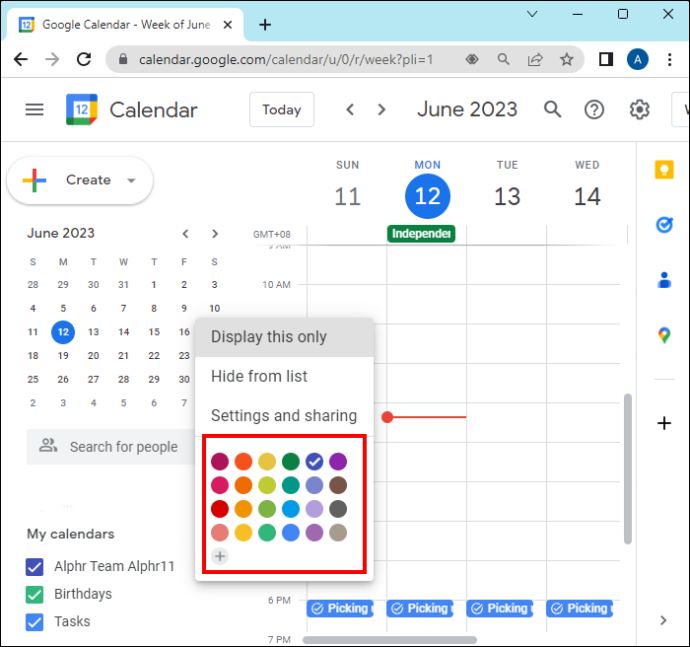
تاہم، اگر آپ کسی مخصوص ایونٹ/ٹاسک/ریمائنڈر کا رنگ تبدیل کرنا چاہتے ہیں، تو آپ یہ اس طرح کر سکتے ہیں:
- وہ ٹاسک/ایونٹ/ریمائنڈر تلاش کریں جسے آپ کیلنڈر پر تبدیل کرنا چاہتے ہیں۔
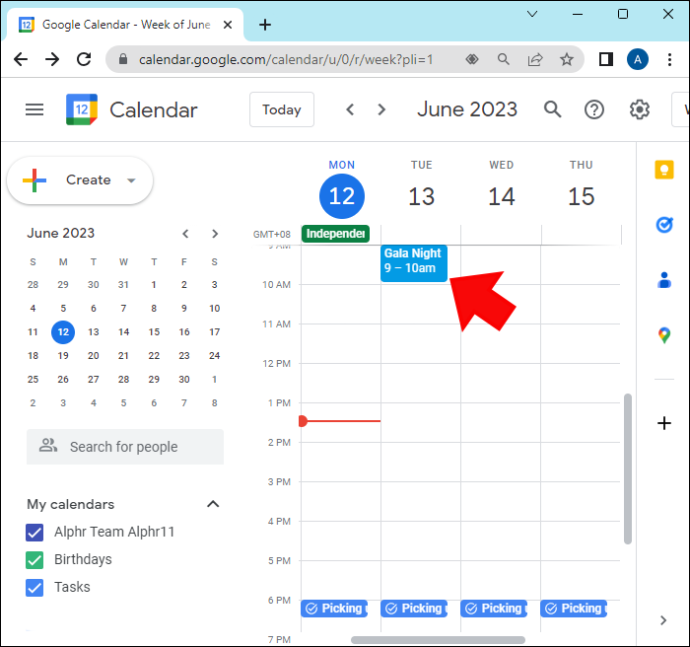
- دائیں کلک کریں اور رنگ منتخب کریں۔
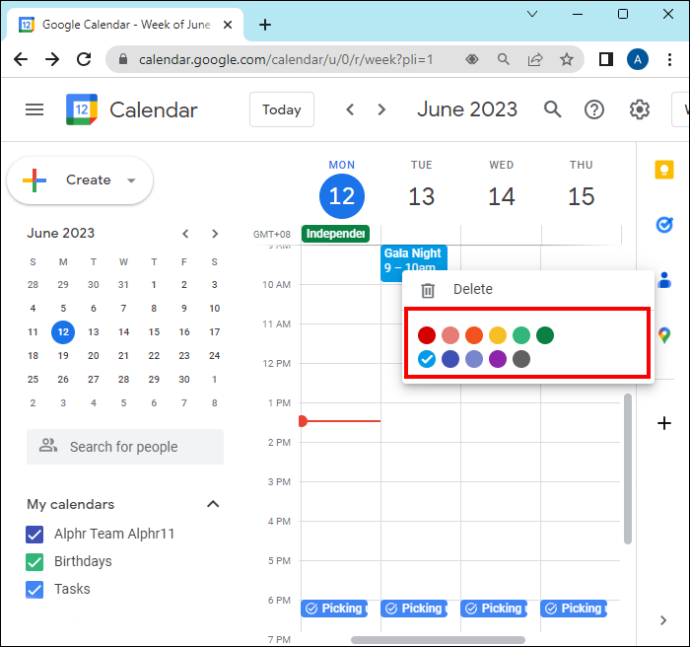
اپنے فون پر گوگل کیلنڈر ایپ میں رنگ کیسے تبدیل کریں۔
اگر آپ کمپیوٹر کے بجائے اپنا فون استعمال کرنا پسند کرتے ہیں تو یہ کوئی مسئلہ نہیں ہے۔ آپ اس ڈیوائس کا استعمال کرکے وہی چیزیں کرسکتے ہیں۔
لہذا اگر آپ اپنے گوگل کیلنڈر کو رنگوں سے مربوط رکھنا چاہتے ہیں، جس سے آپ کے لیے اپنے دنوں میں تشریف لانا آسان ہو جائے، تو آپ اپنے فون پر کاموں/ایونٹس/یاد دہانیوں کے رنگ کو ان مراحل کے ساتھ تبدیل کر سکتے ہیں:
- اپنا گوگل کیلنڈر ایپ کھولیں۔
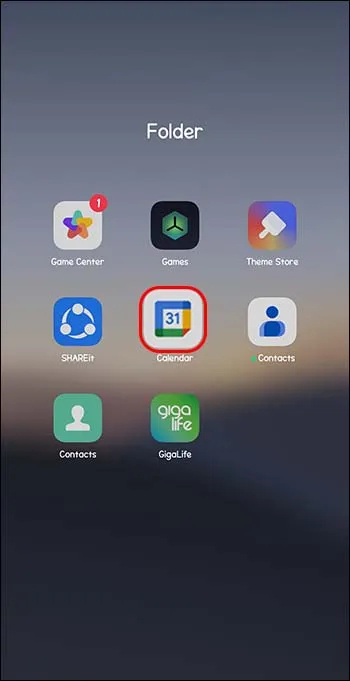
- اوپر بائیں کونے پر جائیں اور تین لائنوں پر کلک کریں۔
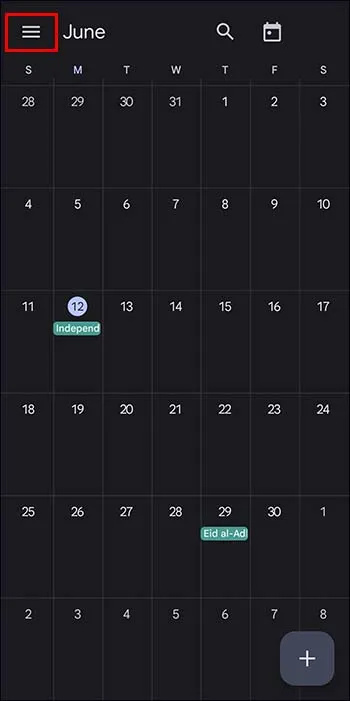
- مینو کے نیچے سے 'ترتیبات' کا انتخاب کریں۔
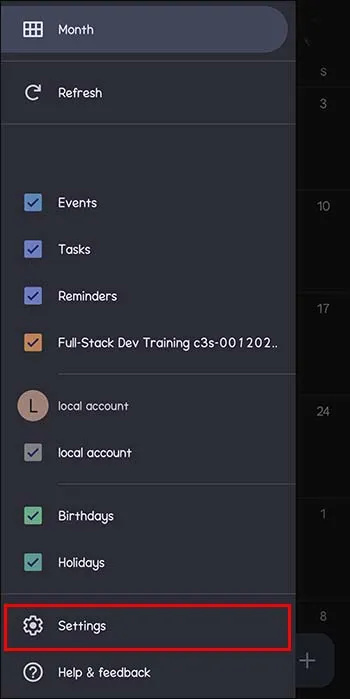
- سرگرمی کی قسم کا انتخاب کریں (ایونٹ، ٹاسک، سالگرہ، وغیرہ) آپ رنگ تبدیل کرنا چاہتے ہیں اور اس پر کلک کریں۔
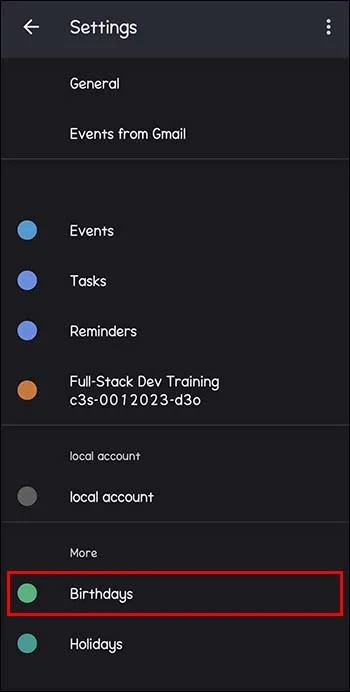
- مینو کے اوپری حصے میں، آپ کو اس کے موجودہ رنگ کے ساتھ پیش کیا جائے گا۔ اس پر کلک کریں، اور آپ کو دوسرے رنگ پیش کیے جائیں گے جن میں سے آپ انتخاب کر سکتے ہیں۔
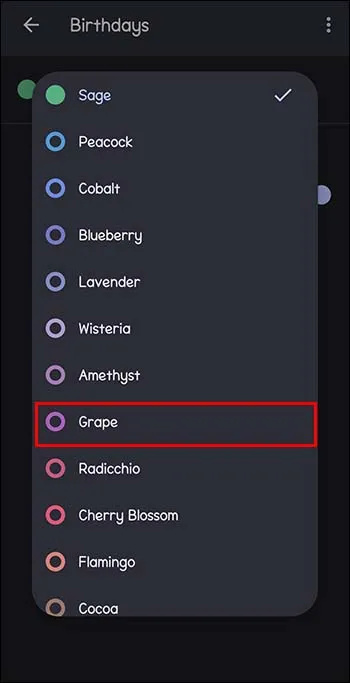
- منتخب کردہ رنگ پھر اس زمرے کے تمام اندراجات پر لاگو کیا جائے گا۔
آپ مخصوص اندراجات کے رنگ بھی تبدیل کر سکتے ہیں۔ آپ کو بس کرنا ہوگا:
- وہ اندراج تلاش کریں جسے آپ اپنے کیلنڈر میں تبدیل کرنا چاہتے ہیں۔
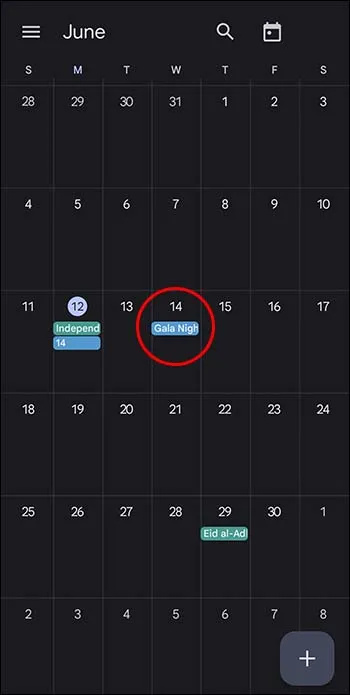
- اسے کھولو.
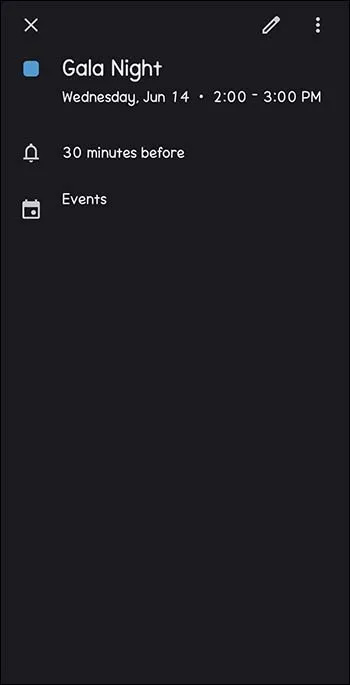
- اوپر دائیں جانب 'پنسل' آئیکن پر کلک کریں۔
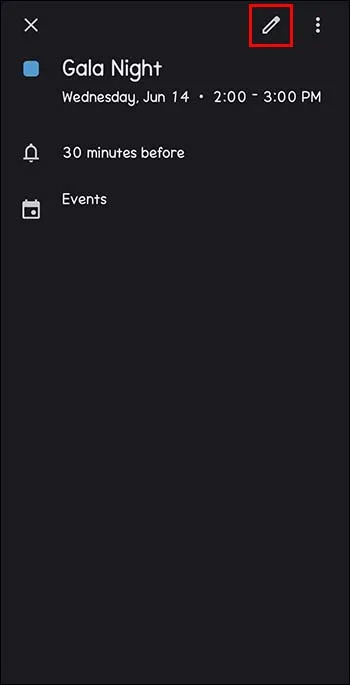
- مینو کے اختتام کے قریب 'پہلے سے طے شدہ رنگ' تلاش کریں۔
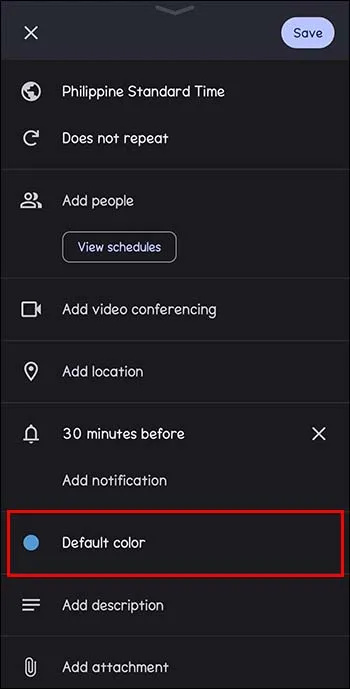
- 'محفوظ کریں' پر کلک کریں۔
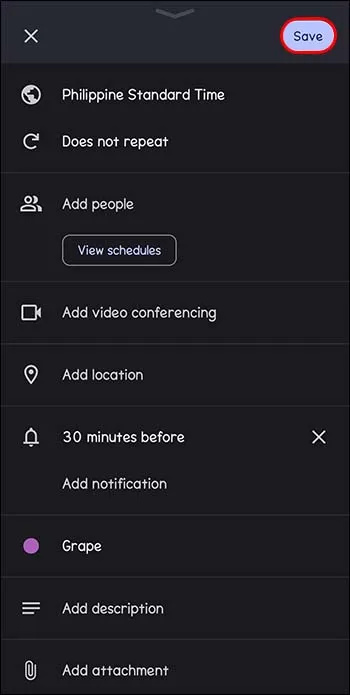
- اگر واقعہ ایک بار بار آنے والا واقعہ ہے (جیسے سالگرہ)، تو آپ ایک وقتی تقریب یا اس سالگرہ کے بعد آنے والے ہر واقعہ کو بھی رنگین کر سکتے ہیں۔
اور voila، اب آپ کا کیلنڈر آپ کی شخصیت کی طرح رنگین ہو سکتا ہے!
اپنے گوگل کیلنڈر کو اپنے ڈیسک ٹاپ پر اپنی پسند کے حسب ضرورت رنگ پر کیسے سیٹ کریں۔
جیسا کہ پہلے بتایا گیا ہے، گوگل کیلنڈر آپ کو اپنے مختلف قسم کے کاموں اور واقعات کے لیے انفرادی رنگوں کا انتخاب کرنے دیتا ہے۔ یہ آپ کو منتخب کرنے کے لیے رنگوں کا ایک مقررہ سیٹ پیش کرتا ہے، جو گوگل کے ذریعہ پہلے سے طے شدہ ہے۔
تاہم، کچھ صارفین چاہتے ہیں کہ ان کی شخصیتیں چمکیں، یہاں تک کہ جب بات ان کے کیلنڈروں میں رنگوں کی ہو۔
لہذا، اگر آپ ان پرعزم صارفین میں سے ایک ہیں، تو آپ اپنے گوگل کیلنڈر میں جس مخصوص شیڈ کی تلاش کر رہے ہیں اسے منتخب کرنے کے لیے چند آسان اقدامات یہ ہیں:
- گوگل کیلنڈر کھولیں۔

- نیچے بائیں کونے پر، 'میرے کیلنڈرز' کو تلاش کریں۔

- جب آپ اپنے ماؤس کو مطلوبہ شے پر گھماتے ہیں تو دائیں طرف ظاہر ہونے والے تین نقطوں پر کلک کریں۔

- پیش کردہ رنگوں کے سیٹ کے تحت، 'پلس' کا نشان تلاش کریں۔
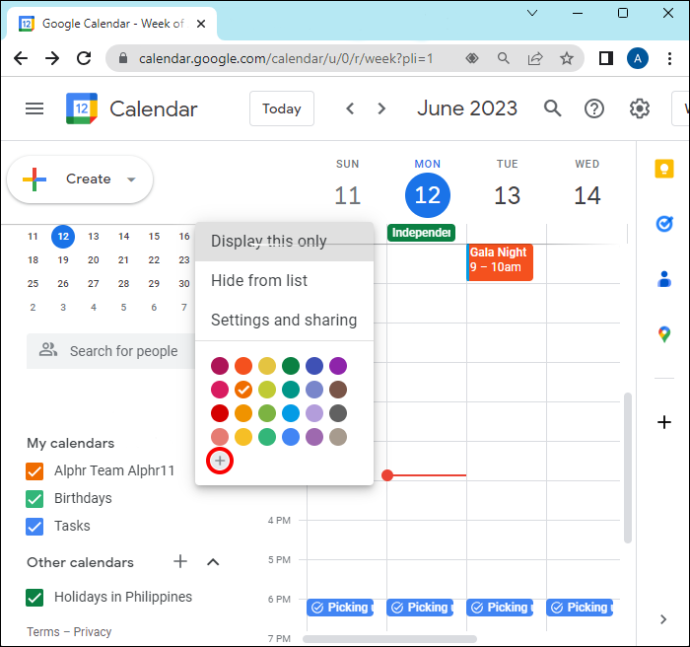
- ایک بار جب آپ اس پر کلک کریں گے، آپ کو موجودہ رنگ کے گریڈینٹ کے ساتھ ایک باکس اور نیچے ایک سلائیڈ بار نظر آئے گا۔
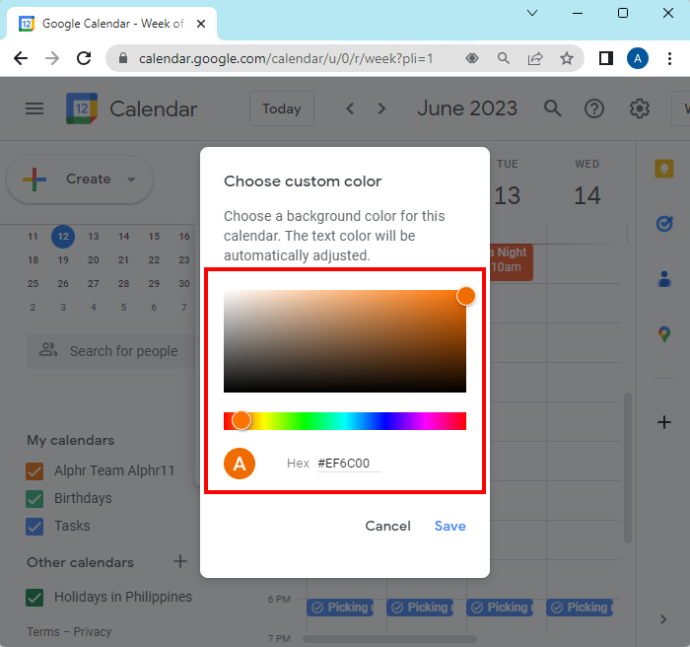
- اپنی مطلوبہ سایہ منتخب کرنے کے لیے باکس کو تھپتھپائیں یا اپنا مطلوبہ رنگ بنانے کے لیے سلائیڈر کو نیچے لے جائیں۔
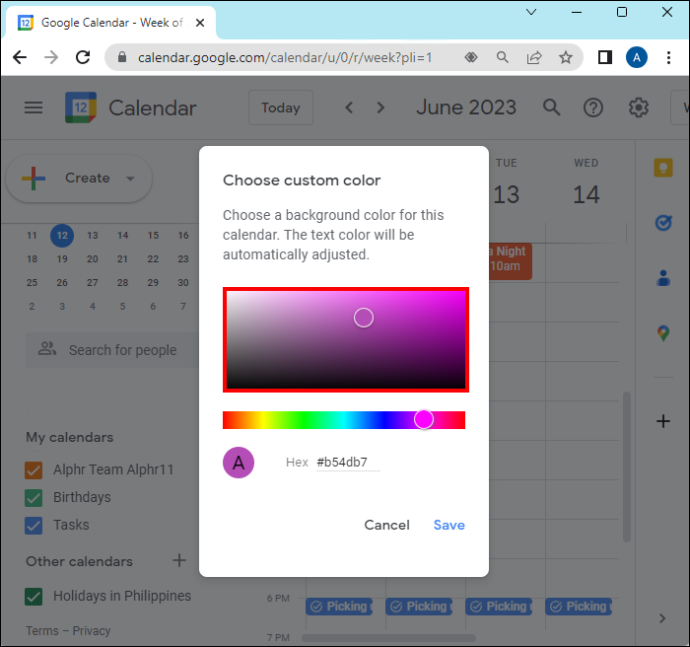
اب، آپ کے امکانات لامتناہی ہیں - آپ اپنی مرضی کے مطابق رنگ منتخب کر سکتے ہیں۔
اپنے گوگل کیلنڈر کے لیے رنگ سکیم کے انتخاب کے بارے میں مشورہ
آپ صرف ایک ایسے شخص ہوسکتے ہیں جو ہر چیز کو صاف، رنگ سے مربوط اور بلاشبہ منظم پسند کرتا ہے۔ اور گوگل کیلنڈر کے ساتھ، آپ ایسا کر سکتے ہیں۔
گوگل کیلنڈر آپ کو اپنے اندراجات کے لیے رنگ منتخب کرنے دیتا ہے تاکہ وہ ٹائپ کے لحاظ سے تیزی سے پہچان سکیں، چاہے یہ یاد دہانی، سالگرہ، کام یا تقریب ہو۔ یہاں تک کہ یہ آپ کو واحد اندراجات کے لیے ایک رنگ منتخب کرنے دیتا ہے، قطع نظر اس کے کہ وہ جس گروپ سے تعلق رکھتے ہیں۔
اگر آپ اپنے فون کے برعکس اپنے ڈیسک ٹاپ پر گوگل کیلنڈر استعمال کر رہے ہیں، تو آپ گریڈینٹ سلیکٹر کا استعمال کرتے ہوئے اپنے پسندیدہ رنگ کا حسب ضرورت شیڈ بھی چن سکتے ہیں۔
لیکن آپ رنگین گندگی میں کیسے ختم نہیں ہوتے ہیں؟
پلیئر نامعلوم کے میدان جنگ میں نام تبدیل کرنے کا طریقہ
مشورہ کا ایک ٹکڑا صرف چند رنگ استعمال کرنے کی کوشش کریں گے. اگر چار قسم کے اندراجات ہیں، تو چار رنگوں پر قائم رہیں، ہر ایک کے لیے۔
دوسرا ایک یک رنگی کیلنڈر بنانا ہے، جس میں آپ کی پسند کے ایک رنگ کے متعدد شیڈز ہوں گے۔
یہ ہو سکتے ہیں:
- نیلے رنگ کے تمام شیڈز
- بھوری رنگ کے شیڈز کے ساتھ سیاہ اور سفید
- گلاب اور وایلیٹ
- آپ کے گندے شیڈول میں سکون کا احساس دلانے کے لیے سبز رنگ کے تمام شیڈز
- نارنجی کے رنگ
جیسا کہ آپ بتا سکتے ہیں، امکانات لامتناہی ہیں۔ ہمارا مشورہ یہ ہے کہ اس سے زیادہ نہ کریں تاکہ اتنے رنگوں سے مغلوب ہونے سے بچیں جو آپ ان کے مطلوبہ زمرے کو بھول جاتے ہیں۔
آپ کے گوگل کیلنڈر میں اتنے رنگ کیوں ہیں؟
کچھ لوگ سوچ سکتے ہیں کہ چیزوں کو کیوں پیچیدہ بناتے ہیں اور ایک بہت ہی سادہ ترتیب میں مزید رنگ کیوں شامل کرتے ہیں۔
اگرچہ یہ صرف ایک ترجیحی چیز ہو سکتی ہے، یقیناً ایسے بے شمار صارفین ہیں جو گوگل کیلنڈر استعمال کرنے میں رنگوں کا انتخاب اور رنگ سکیم کا انتخاب بہت مددگار سمجھتے ہیں۔
اس سے کچھ لوگوں کو خود کو بہتر طریقے سے منظم کرنے میں مدد مل سکتی ہے اور صرف کیلنڈر پر ایک نظر ڈال کر اپنے دن کی واضح تصویر حاصل کر سکتے ہیں۔ وہ پہلے سے ہی جانتے ہیں کہ کون سا رنگ کس قسم کی ذمہ داری کی نمائندگی کرتا ہے، لہذا وہ آسانی سے بتا سکتے ہیں کہ انہوں نے ابھی تک کون سے کام پورے کرنے ہیں۔
جمالیاتی پہلو بھی ہے، جہاں کیلنڈر محض تفریحی اور منظم نظر آتا ہے اور کاموں کو کم بورنگ لگتا ہے۔
دن کے اختتام پر، یہ سب کچھ ذاتی ترجیحات پر آتا ہے اور آیا رنگ آپ کے روزمرہ کے کاموں اور ذمہ داریوں کو پورا کرنے کا ایک عنصر بھی ہے۔
گوگل کیلنڈر میں آپ کے تخلیق کردہ ایونٹ میں تبدیلیاں کیسے کریں۔
آپ نے اپنے گوگل کیلنڈر میں رنگوں کو نافذ کرنے کا طریقہ سیکھ لیا ہے۔ لیکن اگر آپ کسی اندراج کے زمرے (اور، بعد میں، اس کے رنگ) میں تبدیلی کرنا چاہتے ہیں تو کیا ہوگا؟
اسے کرنے کا طریقہ یہاں ہے:
- گوگل کیلنڈر کھولیں۔

- جس ایونٹ میں آپ ترمیم کرنا چاہتے ہیں اسے تلاش کریں اور اس پر کلک کریں۔
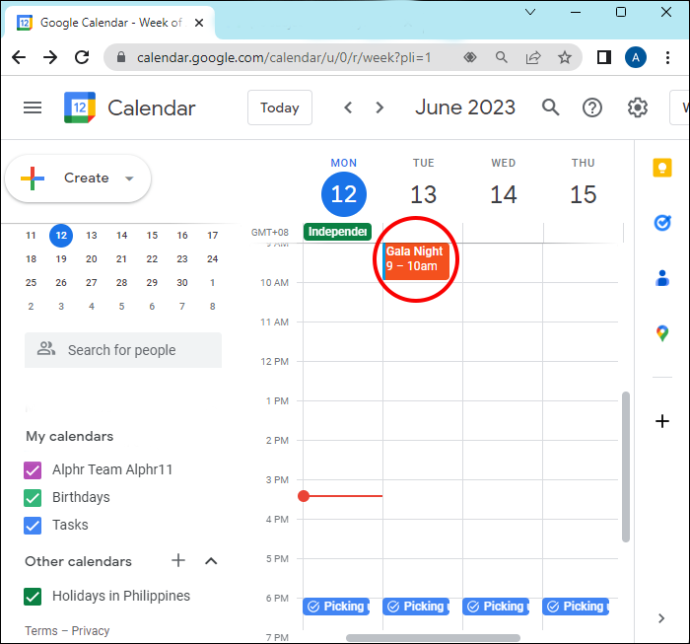
- 'ترمیم کریں' پر کلک کریں۔
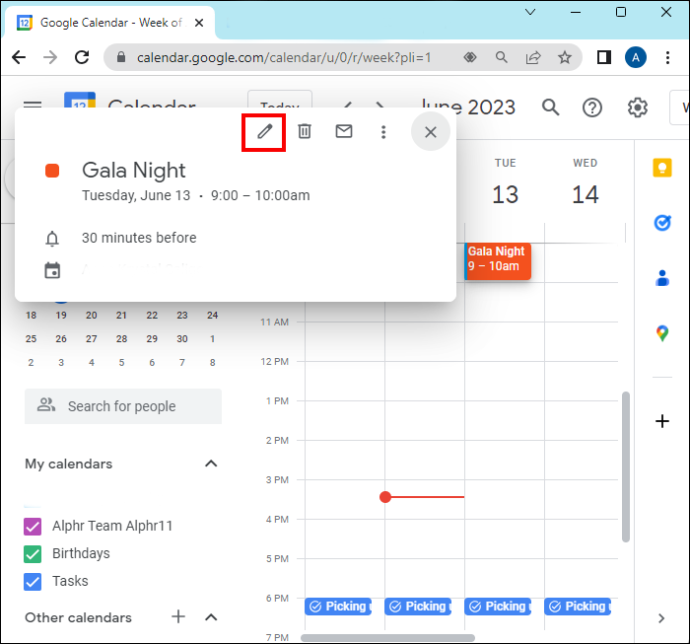
- ایسی تبدیلیاں کریں جو آپ چاہتے ہیں۔
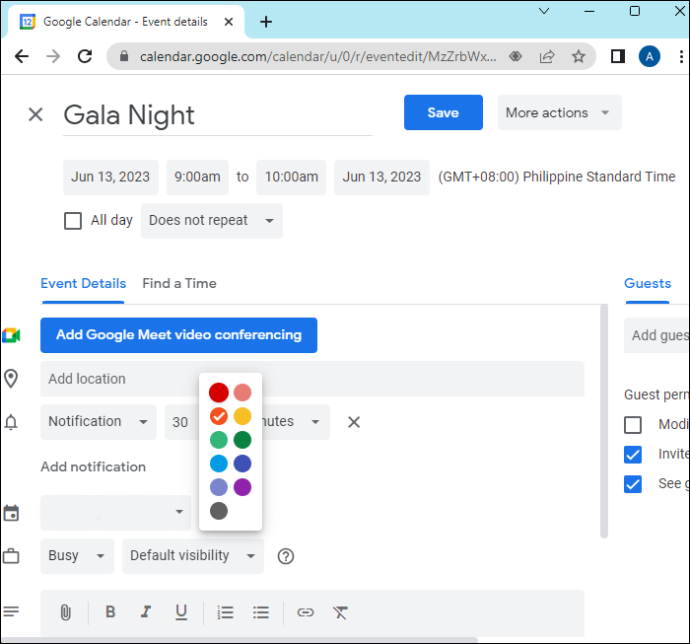
- 'محفوظ کریں' پر کلک کریں۔
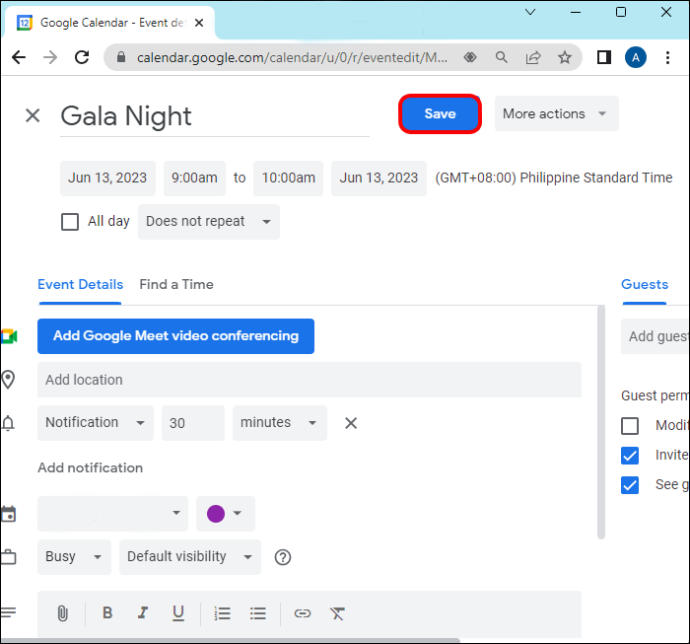
تبدیلیوں میں وقت، مقام وغیرہ شامل ہو سکتے ہیں۔
کیا آپ گوگل کیلنڈر کے فرد ہیں؟
گوگل کیلنڈر کے ساتھ، آپ اپنے واقعات اور ذمہ داریوں پر نظر رکھ سکتے ہیں اور اس سے بھی تیز تر مقام اور رسائی کے لیے انہیں کلر کوڈ کر سکتے ہیں۔
سائٹ آپ کو ایونٹس، ٹاسکس، اور یہاں تک کہ یاد دہانیاں بنانے میں مدد کرتی ہے تاکہ آپ کو سب سے اوپر رکھیں۔ اور ان سب کو اپنی پسند کے رنگ میں نشان زد کیا جا سکتا ہے۔ یہ آپ کے وقت اور کاموں کو الگ کرنے اور ترجیح دینے میں مزید مدد کرتا ہے۔
کیا آپ گوگل کیلنڈر استعمال کرتے ہیں؟ کیا آپ کلر کوڈ کے کام کرتے ہیں یا آپ چیزوں کو سادہ رکھنا پسند کرتے ہیں؟ ذیل میں تبصرے کے سیکشن میں ہمیں بتائیں۔









